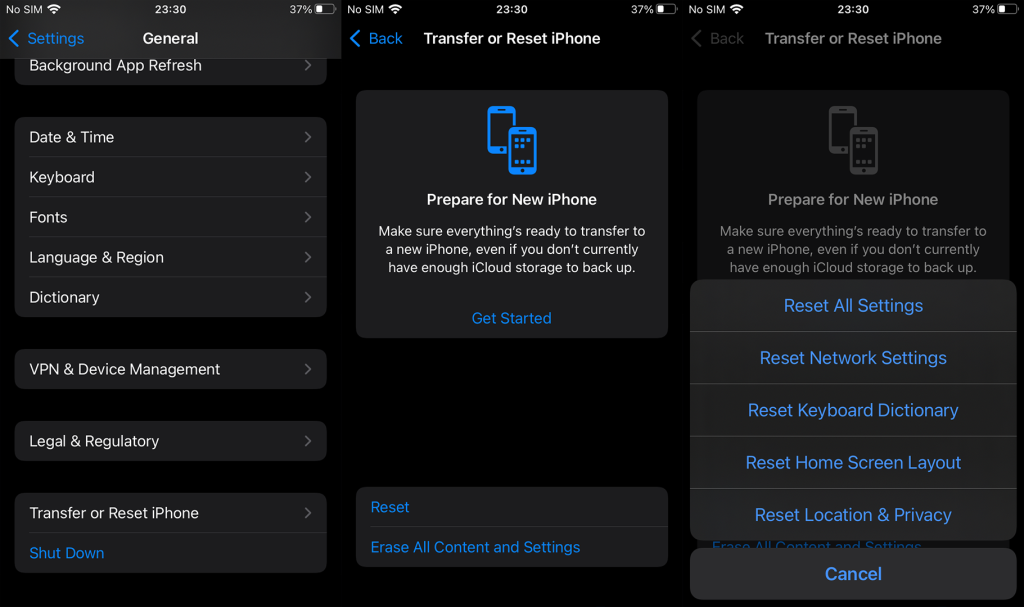A Wi-Fi problémák gyakran alig magyarázhatók. Az, amivel ma foglalkozunk, meglehetősen furcsa, bár úgy tűnik, egyáltalán nem ritka. Egyes iPhone-felhasználók ugyanis arról számolnak be, hogy beírták a helyes Wi-Fi jelszót, de a telefon nem csatlakozik.
Ha Önnek is hasonló problémái vannak, tekintse meg az alábbiakban felsorolt 5 megoldást. Végül ne felejtse el elmondani nekünk, hogy ezek a megoldások segítettek-e a probléma megoldásában.
Tartalomjegyzék:
- Indítsa újra az eszközt, és próbálja újra
- Felejtsd el a hálózatot
- Módosítsa a sáv frekvenciáját az útválasztón
- Győződjön meg arról, hogy az SSID látható
- Állítsa vissza a hálózati beállításokat
Miért mondja ki az iPhone-om folyamatosan helytelen jelszót a Wi-Fi-hez, de a jelszó helyes?
1. Indítsa újra az eszközt, és próbálja újra
Az első dolog, amit meg kell próbálnia, az iPhone újraindítása. Ez általában a kisebb problémák többségét kezeli. Újraindítás után próbáljon meg csatlakozni a hálózathoz. Javasoljuk, hogy ugyanezt tegye a vezeték nélküli útválasztóval.
Ha ez nem segít, engedélyezze a Repülőgép módot iPhone-ján, majd bizonyos idő elteltével kapcsolja ki. Ezt megteheti a Vezérlőközpontból. Ezenkívül húzzon le néhány eszközt ugyanabból a hálózatból. Abban az esetben, ha ez sem sikerül, ellenőrizze a lista következő lépését.
2. Felejtsd el a hálózatot
A következő lépésként felejtse el a hálózatot, adja meg a WPA/WPA2 jelszót, és ellenőrizze a fejlesztéseket. Ha nem tudja, hogyan felejtse el ezt a hálózatot iPhone-ján, ellenőrizze az alábbi lépéseket:
- Nyissa meg a Beállítások lehetőséget .
- Válassza a Wi-Fi lehetőséget .
- Koppintson a zavaró hálózati SSID-re , majd érintse meg a Forget This Network elemet .
- Próbáljon meg újra bejelentkezni.
3. Módosítsa a sáv frekvenciáját az útválasztón
A legtöbb modern router kétsávos Wi-Fi frekvenciát kínál. Megpróbálhat váltani 2,4 GHz-ről 5 GHz-re és fordítva. Ezt a router beállításaiban lehet megtenni. A beállítások eléréséhez forduljon a szolgáltatóhoz. Olyan eszközt kell használnia, amely csatlakozik az útválasztóhoz, és meg kell nyitnia egy böngészőt.
Ha ott van, meg kell adnia egy IP-címet a címsorba, és be kell jelentkeznie a hitelesítő adataival. Itt kell keresnie a Wi-Fi beállításokat, és váltani a Wi-Fi sávok között. Ha ez nem oldja meg a problémát, átválthat a legalacsonyabb WPA biztonsági típusra, és megváltoztathatja a jelszót.
4. Győződjön meg arról, hogy az SSID látható
Az útválasztó beállításai között győződjön meg arról, hogy az SSID (Wi-Fi hálózat) látható, és nincs elrejtve. Ez nem lehet probléma, de a jelentések alapján sok felhasználónak nem volt szerencséje a rejtett SSID működéséhez iPhone-ján.
Tehát tegye láthatóvá a hálózatot, és csatlakozzon újra. Ha az iPhone továbbra sem csatlakozik, próbálja meg visszaállítani a hálózati beállításokat.
5. Állítsa vissza a hálózati beállításokat
Végül, ha az előző lépések egyike sem működött, fontolja meg a hálózati beállítások visszaállítását. Ez a művelet visszaállítja az összes hálózattal kapcsolatos beállítást az alapértelmezett értékükre. Ezenkívül minden Bluetooth-párosítás, VPN-konfiguráció és mobilbeállítás is törlődik.
A következőképpen állíthatja vissza a hálózati beállításokat iPhone-ján:
- Nyissa meg a Beállítások lehetőséget .
- Koppintson az Általános elemre .
- Válassza az iPhone átvitele vagy visszaállítása lehetőséget .
- Válassza a Visszaállítás lehetőséget .
- Koppintson a Hálózati beállítások visszaállítása elemre .
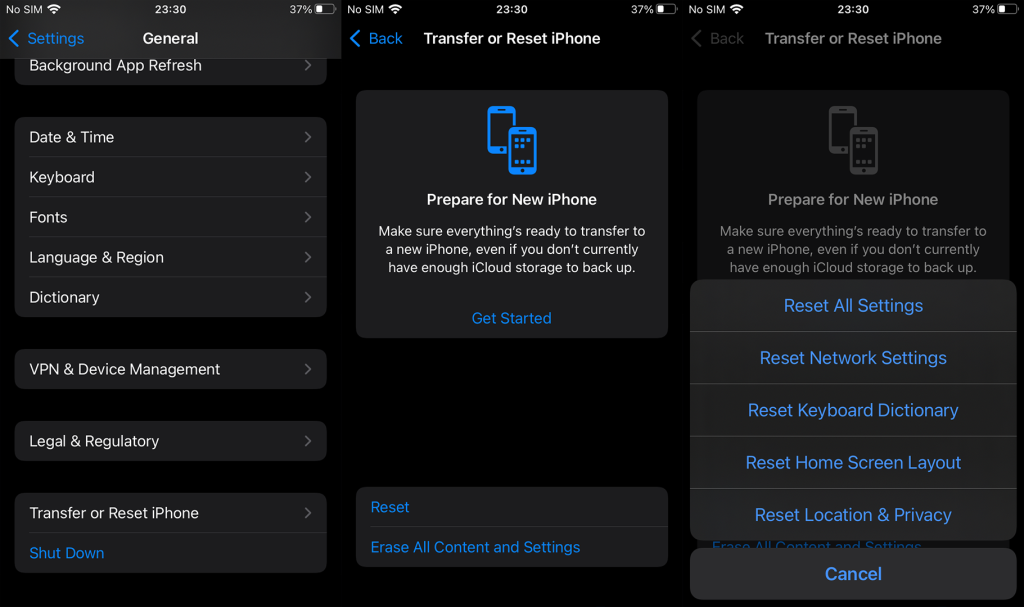
- Ha a rendszer kéri, erősítse meg.
Remélhetőleg ezután probléma nélkül tud majd csatlakozni a Wi-Fi-hez. Köszönjük, hogy elolvasta, és ossza meg gondolatait vagy kérdéseit az alábbi megjegyzések részben. Várom válaszukat.